Question
STEP4
-
 ユッキー
ユッキー
-
ワードプレスの画面が説明の画面と違うところに行ってしまうので、
説明画面と同じ所に行くよう教えて下さい。
バック面水色の画面に行ってしまいます。
レンタルサーバロリポップです。
そこからインストール操作のほうがよいですか?
- ロリポップ
- GoogleChrome
- Windows11
-
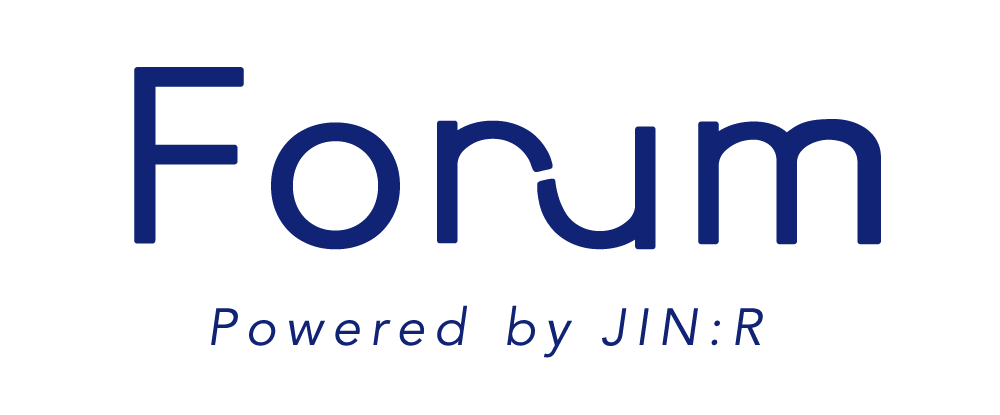
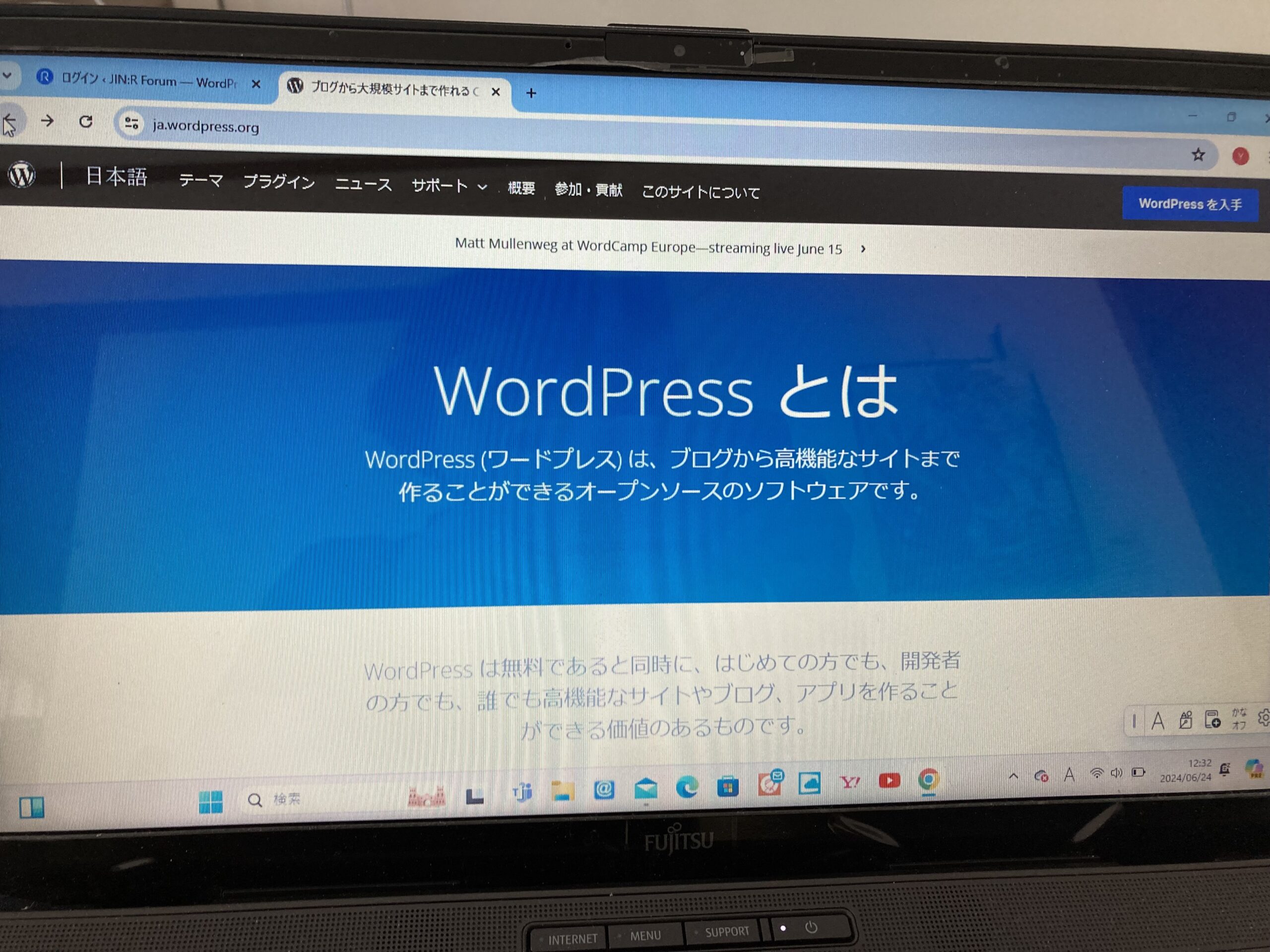
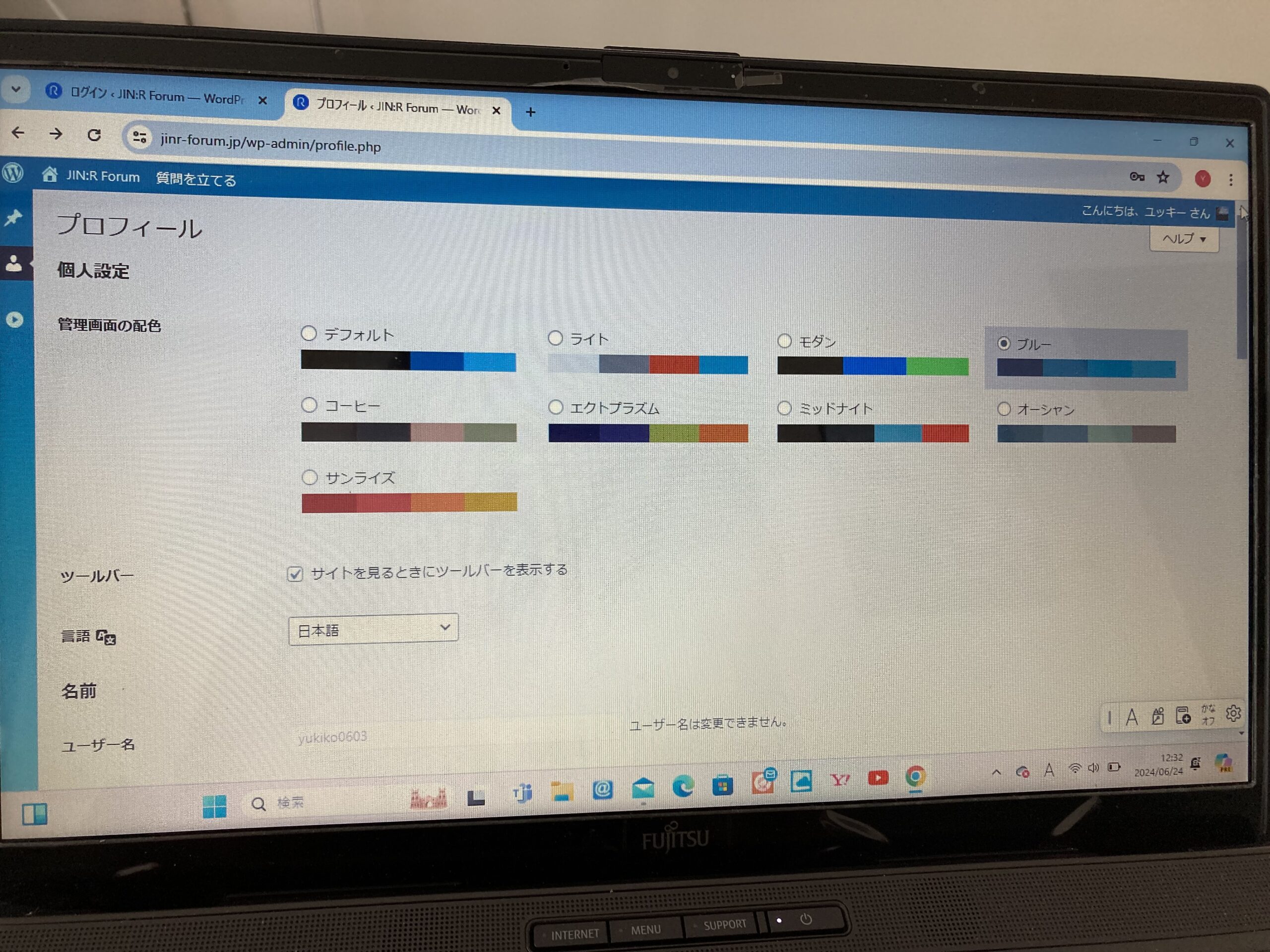
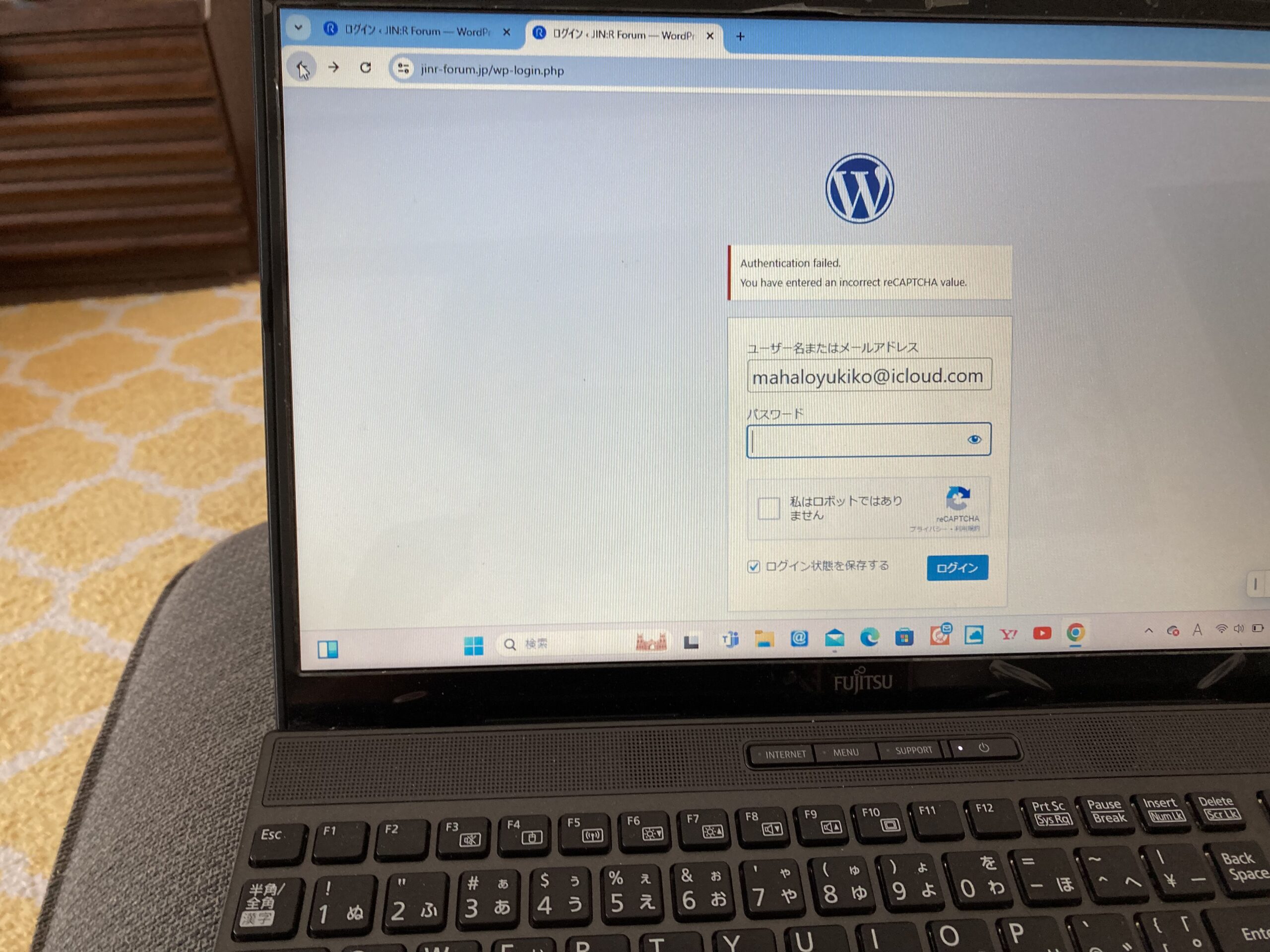
こんにちは!
2024/06/25 10:23画像ありがとうございます!
すみません、、添付いただいた画像3枚がそれぞれ違う場面に見えるので、もう少し詳しく教えていただきたいです↓
●どのマニュアルを見ているか
●その中のどこの作業をしているか
お手数おかけしますが、よろしくお願いいたします!
ワードプレスのユーザー、パスワード画面を何かの?要件で、JINさんから送って頂きました。
2024/06/25 11:05入力すると、真ん中の登録画面に変わります。
私は、ワードプレスのJlN
さんのスタート手順の入力画面にはいりたいのですが、ワードプレスと書いてある左下からはいると、一番上の写真画面に入ってしまいます。
ロリポップで、ワードプレスのインストールしたのですが、サイトの危険警告の表示がでてしまう為、操作は進めたくなくこちらにご相談させていただきました。
よろしくお願いいたします。
ご確認ありがとうございます!
2024/06/26 09:102、3枚目の画像を拝見するとJIN:Rのフォーラムのサイトのように見えますね、、、
(3枚目の警告画面もユッキーさんのサイトではなく、JIN:Rフォーラムですね)
こちらが初期設定のマニュアルなのですが、どこまで作業をしたか教えていただけますか??
(まだ作業を進めていない場合は、マニュアルに沿って進めてみていただければと思います)
https://jinr.jp/manual/all-setting
よろしくお願いいたします!
ありがとうございます。
何度も申し訳ありません。
上↑の質問の時はSTEP3から.STEP4に進むと真ん中の写真↑画面へ、その画面のワードプレス左下に入ると水色のワードプレス画面にに移ってしまいました。
今回STEP1から進めましたが.STEP3の↑ワードプレスのユーザー、パスワード入力画面にはいきませんでし
た。
上↑になってしまいます。
よろしくお願いいたします。
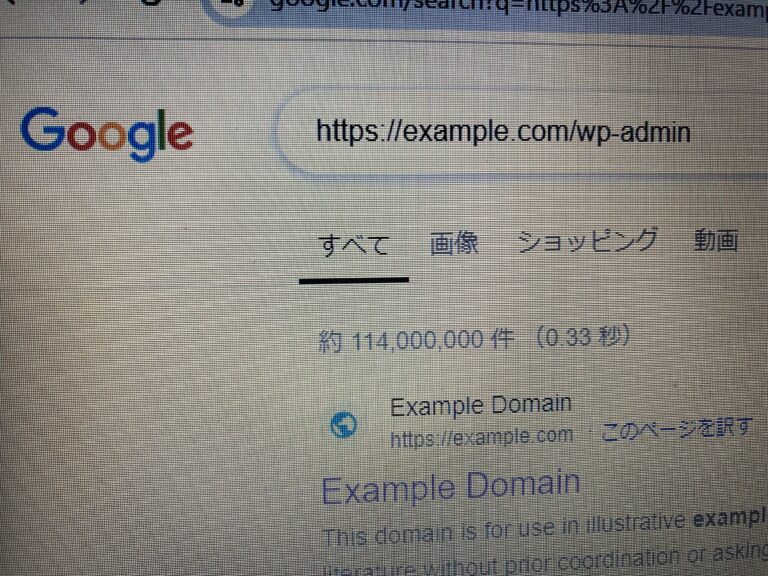
2024/06/27 06:04間違えました。
2024/06/27 06:05下の写真画面になってしまいます。
画像ありがとうございます!
2024/06/27 17:01example.comは参考例なので、ユッキーさんご自身のサイトURLを入力してみてください!
よろしくお願いいたします!
おはようございます。
2024/06/28 09:45ご返信ありがとうございました。
自分のURLはどうしたらわかりますでしょうか?
よろしくお願いいたします。
レンタルサーバーはロリポップとの事でしたが、契約時に独自ドメインを取得しましたか??
2024/06/28 15:08こちらの記事がわかりやすいと思います↓
https://webst8.com/blog/lolipop-wordpress-open/#st-toc-h-1
レンタルサーバーを契約した時に、無料で1つドメイン(サイトのURLだと思ってもらって大丈夫です)を貰える事がありますが、
そのドメインだとサーバー独自の文字列が入るので、一般的には独自のドメイン(xxxxx.com とか xxxxx.net とか)を取得する人が多い印象です!
まずは、サーバー契約時にどういった流れだったかをご確認いただけると助かります。
よろしくお願いいたします!
お世話になっております。
2024/06/28 16:57ロリポップドメイン作りました。
ありがとうございました。
あ、解決されたようで良かったです...!
2024/06/28 22:46改めて↓のマニュアルの流れで進んでいただき、またわからない事がありましたらご相談いただければと思います!
https://jinr.jp/manual/all-setting
引き続き、よろしくお願いいたします!